スキャンPDFを読み取るための Google Vision OCR 設定ガイド
このガイドでは Google Cloud Vision API を利用するための、APIキーの取得方法を説明します。
Googleアカウントの作成方法は割愛しますので、あらかじめ Googleアカウントを取得してログインしてください。
1.プロジェクトを作成
Google Cloud Console https://console.cloud.google.com/ にアクセスし、Googleアカウントでログインします。
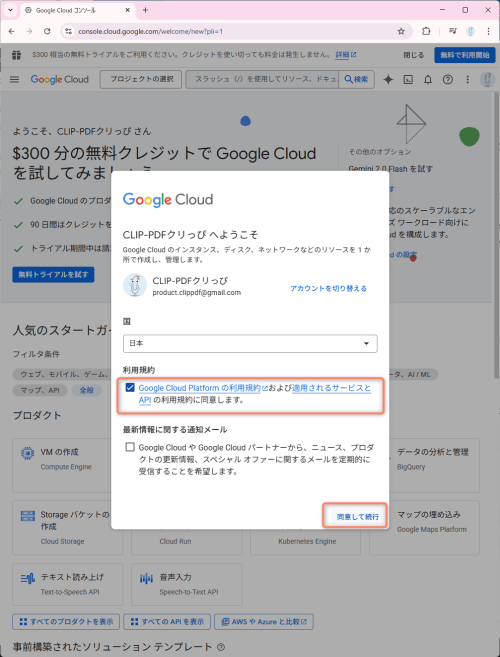
コンソール左上「プロジェクトを選択」をクリックし、 「新しいプロジェクトを作成」をクリックします。
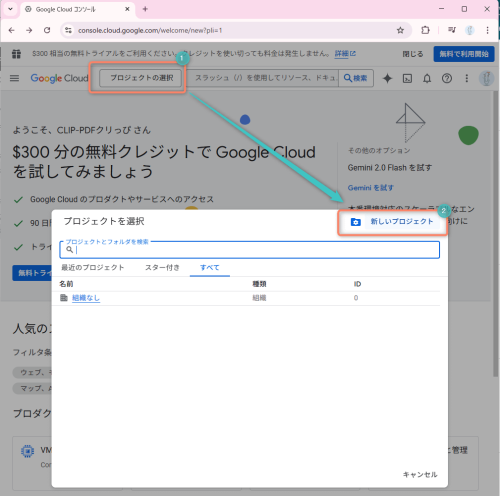
任意のプロジェクト名を入力し「作成」をクリックします。
※プロジェクト名は管理用の名前です。アプリでは使用しませんので、後で見て分かりやすい名前を付けてください。
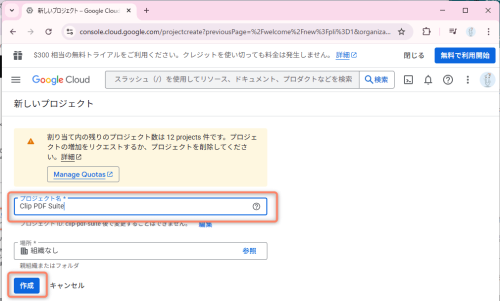
2.Vision API を有効化
左上の三本線のメニューから「APIとサービス」→「ライブラリ」を選択します。
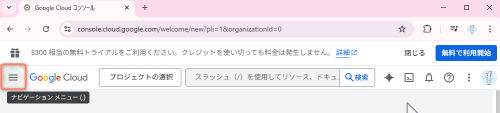
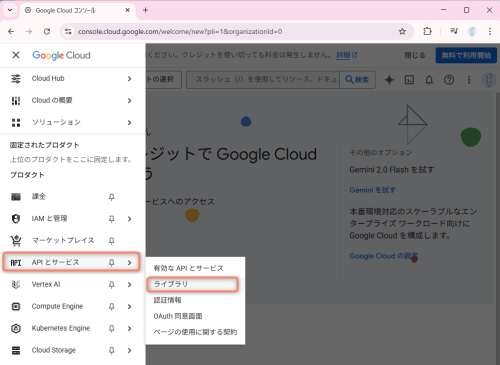
検索窓に「Vision API」と入力し、「Cloud Vision API」を選択します。
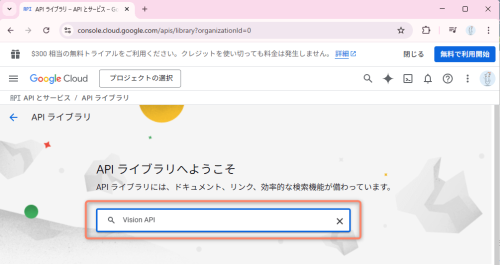
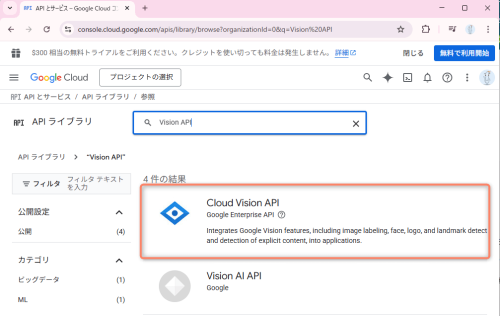
Cloud Vision APIを「有効にする」をクリックします。
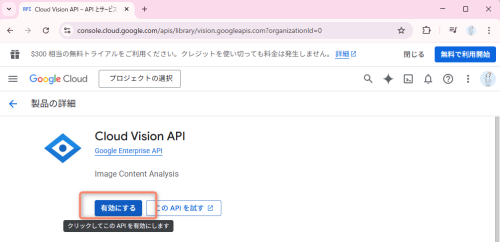
3.クレジットカードの登録
クレジットカードの登録は必須ですが、無料枠内であれば請求は発生しません。
利用料は Google Cloud Console の「課金」メニューでいつでも確認できます。
1. 無料枠について
毎月 1,000ページまで無料 で利用可能
2. 超過時の料金
1,000ページを超えると、1,000ページごとに $1.50(約225円) が課金されます
($1 = 150円の場合)
料金の目安
- 1,000ページまで … 無料
- 2,000ページ … 約225円
- 10,000ページ … 約2,025円
左上の三本線のメニューから「課金」を選択します。
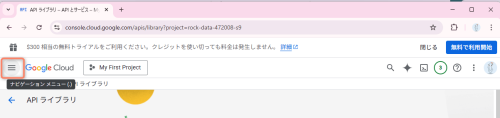
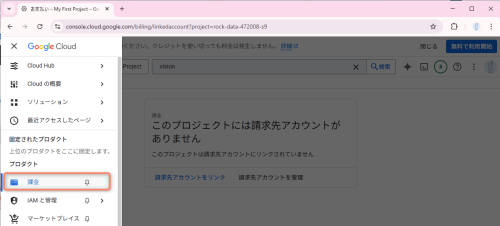
「請求先アカウントを管理」をクリックします。
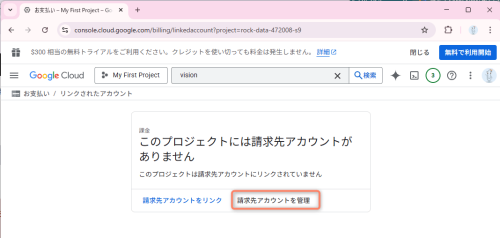
「請求先アカウントを追加」をクリックします。
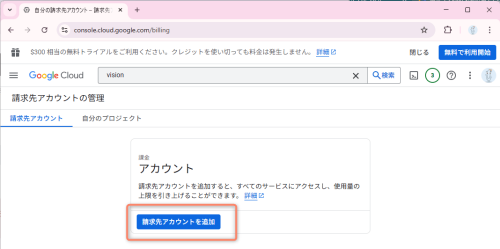
カード情報を入力していきます。
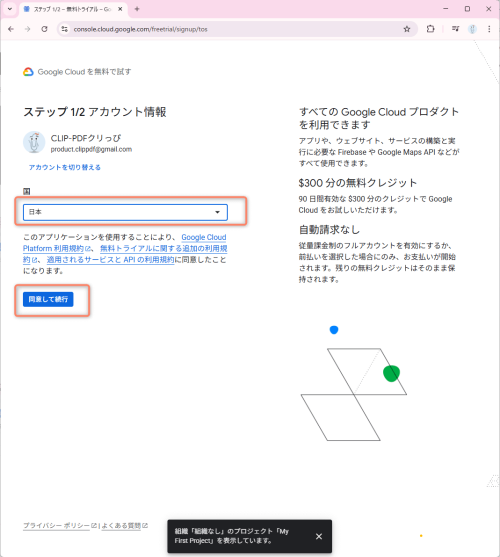
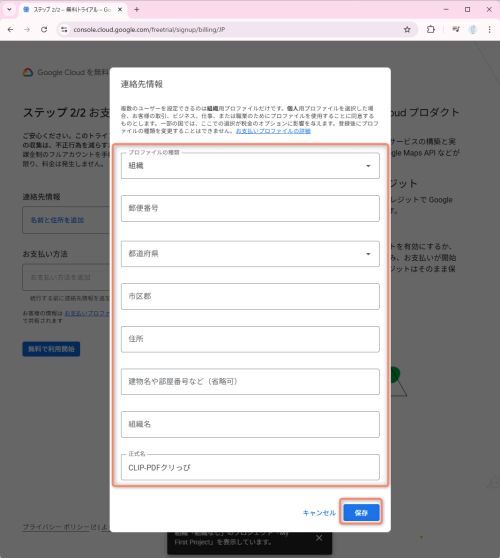
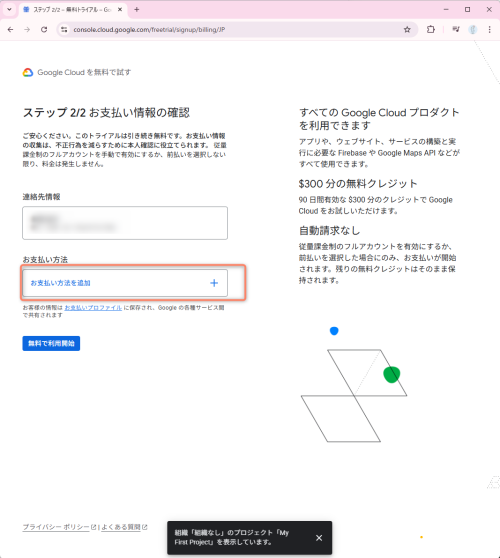
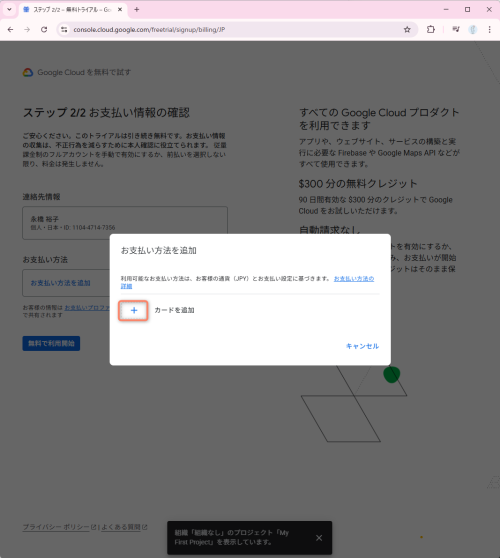
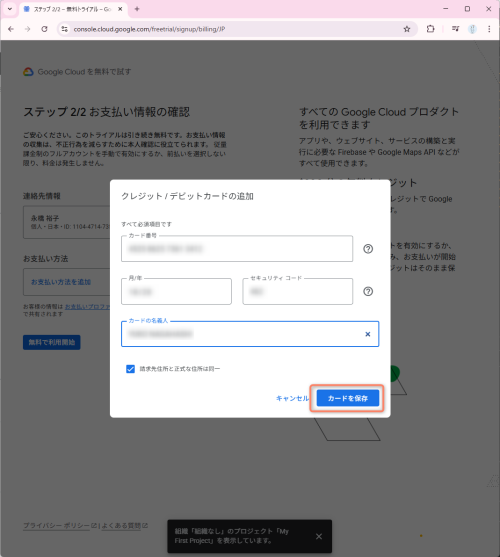
カード情報を保存したら、「無料で利用開始」をクリックします。
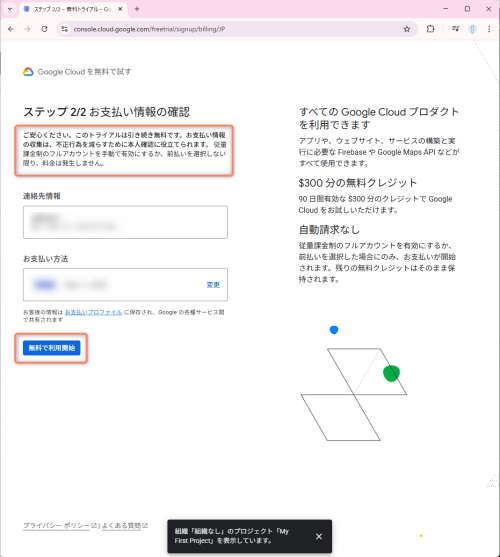
4.キーファイルの作成
左上の三本線のメニューから「IAM と管理」→「サービスアカウント」 を選択します。
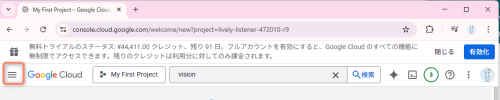
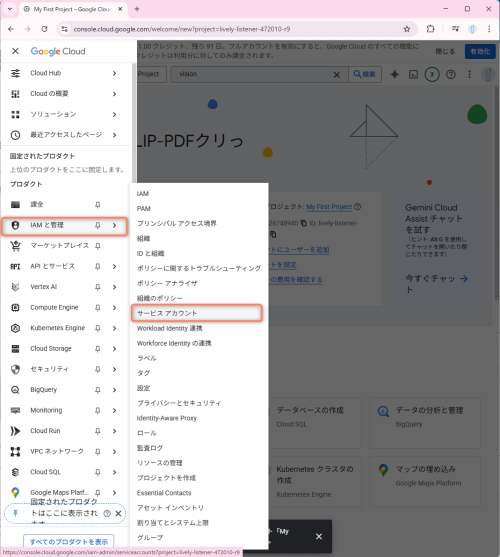
「サービスアカウントを作成」をクリックします。
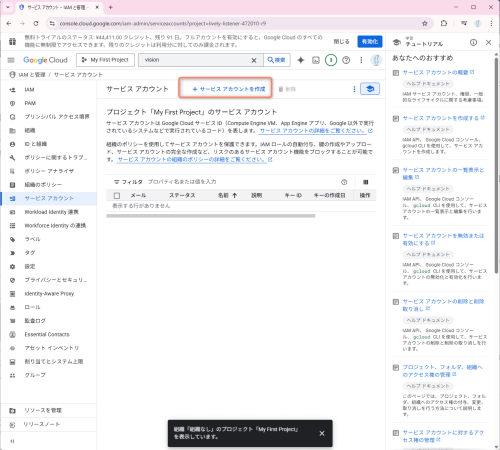
任意のサービスアカウント名を入力し「作成して続行」をクリックします。
※サービスアカウント名は管理用の名前です。アプリでは使用しませんので、後で見てわかりやすい名前を付けてください。
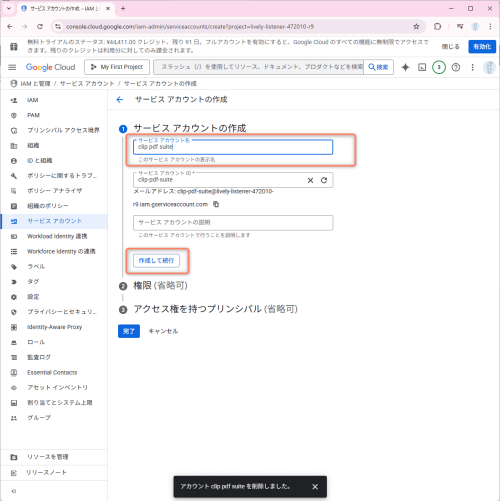
「ロールを選択」をクリックし、「基本」→「編集者」を選択し「完了」をクリックします。
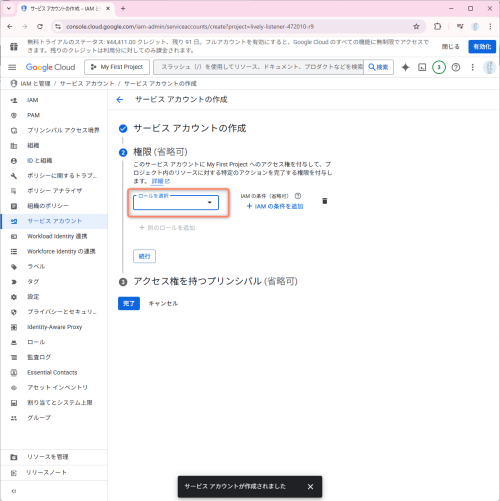
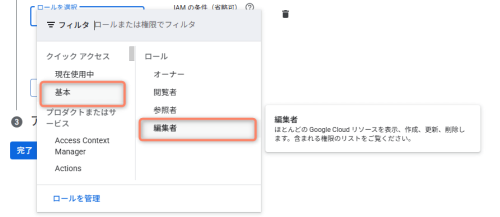
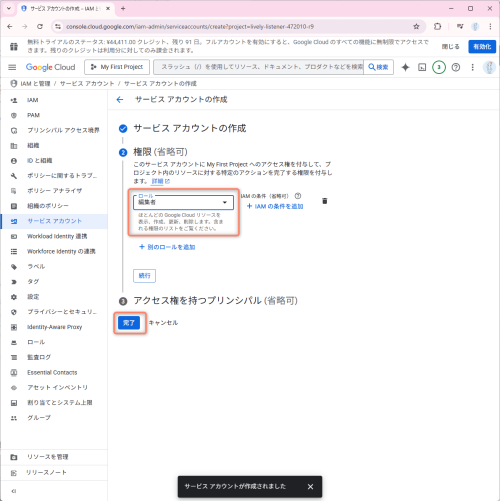
作成したサービスアカウントを一覧からクリックし、一覧の右側にある3点メニューから「鍵を管理」を選択します。
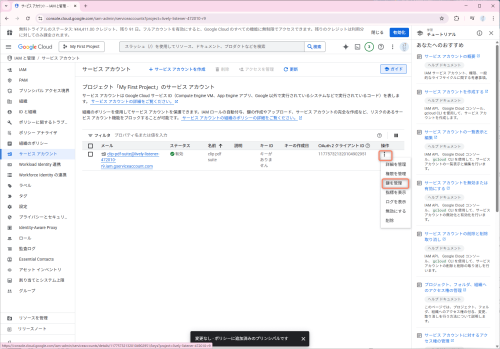
「キーを追加」→「新しい鍵を作成」をクリックします。
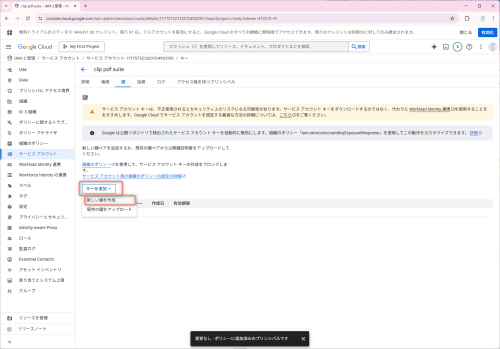
「JSON」を選択し「作成」をクリックします。
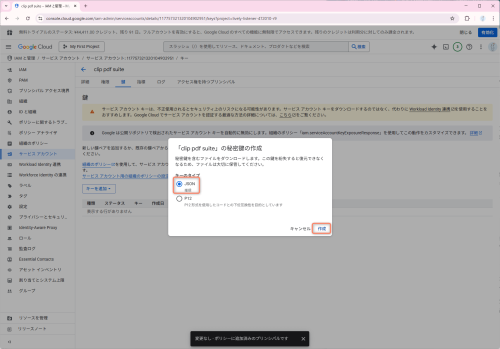
自動的に JSONファイルがダウンロード されます。
ダウンロードしたファイルを安全な場所に保存してください。
クリップ PDF スイート では、この JSON ファイルを参照します。
「ダウンロード」フォルダに、「キーファイル」がダウンロードされますので、安全な場所に移動してください。
最終確認として、 Vision API が有効化されているか確認しておきます。
左上の三本線のメニューから「APIとサービス」→「ライブラリ」を選択します。
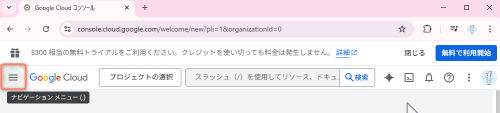
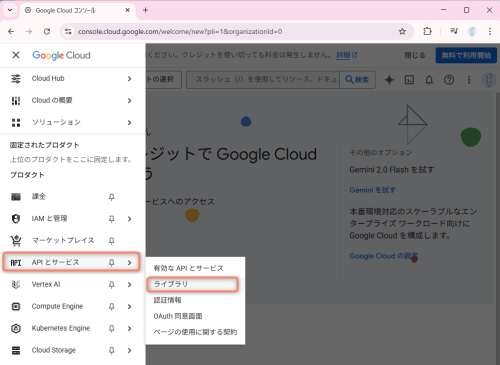
検索窓に「Vision API」と入力し、「Cloud Vision API」を選択します。
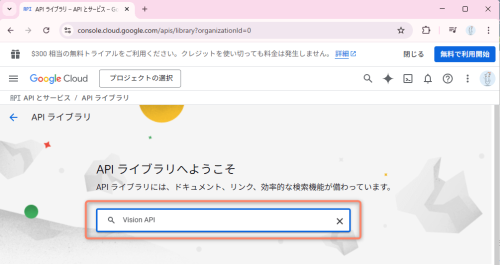
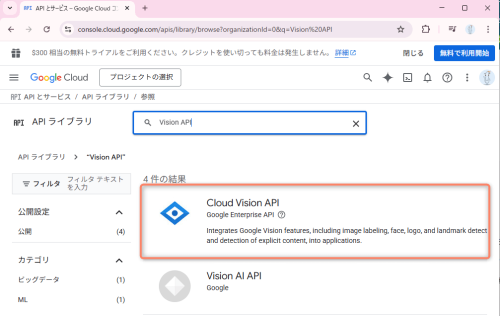
Cloud Vision API が「管理」になっていれば、有効化されています。
※「有効にする」と表示されている場合はクリックして「管理」にしてください。
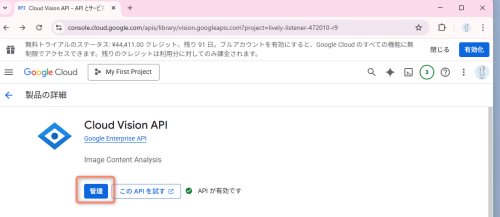
「管理」ボタンをクリックし、ステータスが「有効」になっていることを確認します。
以上で Google Vision API の 登録は終了です。
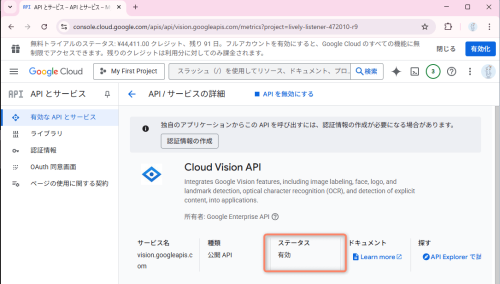
4.アプリにキーファイルを登録
1. アプリを起動します
2. 右上の「オプション」をクリックします
3. 表示された画面の中央にある「参照」ボタンをクリックします
4. 先ほどダウンロードした Google Vision のキーファイル(JSON)を選択します
5. 「更新」ボタンをクリックすれば、アプリへの登録が完了です
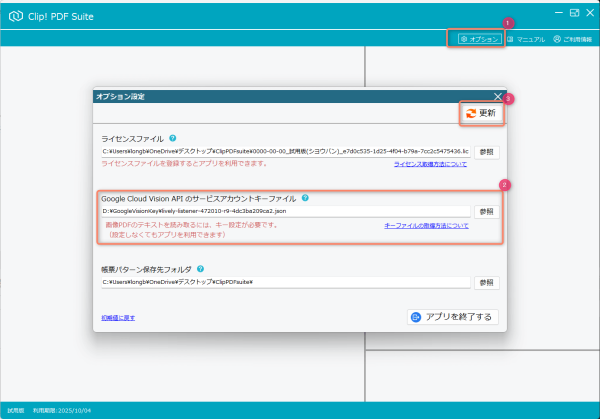
以上で設定は完了です。
これでスキャンPDFや手書きPDFから、マウスで範囲を選ぶだけでテキストを読み取れるようになりました。
もし読み取りがうまくいかない場合は、Vision API の有効化やキー設定を再度ご確認ください。
